


/中文/

/中文/

/中文/

/中文/

/中文/

/中文/

/中文/

/中文/

/中文/

/中文/
小Q书桌Win10版是一款优秀的桌面管理程序,体积小巧功能强大的,完美的兼容各种Windows系统,采用独特的功能轻松帮助广大用户实现照片、文档、音乐等资源管理,同时还能帮助用户实现桌面程序的快速开启或关闭等操作,你还可以可以自定义更多图标。软件使用非常方便,感兴趣的小伙伴快来下载吧!
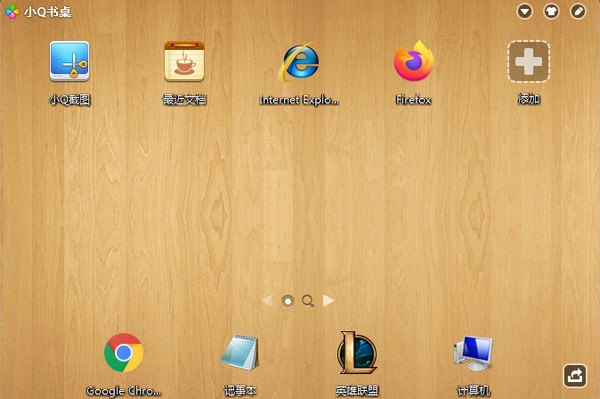
小Q书桌是一款由功能丰富的桌面管理软件,可以为用户整理桌面并收纳各种快捷方式以及文件,还会在win10系统的菜单栏上生成一个快捷键,让用户可以更好的操作小Q桌面,方便快捷地找到需要运行的程序或文件。
1、编辑方便
点击小铅笔进入编辑状态,可以随意放置图标位置
2、专属皮肤随心换
使用自定义图片做皮肤,订制专属界面!更可以通过微博与朋友共享
3、高效图标管理器
可以添加各种常用应用,便捷管理桌面图标
4、操作便捷
可以左右滑屏~可以在编辑状态下拖入图标
1、首先隐藏任务栏的Cortana,因为小Q书桌的图标还是会覆盖在cortana上
2、安装QDeskSetup-2.5.1278.201.exe,一直下一步,安装完成后不要勾选启用小Q书桌选项,因为一旦启用小Q书桌,就会自动加载注入模块,导致待会替换注入模块的时候提示文件正在被使用。如果你不小心点了启用小Q书桌,那么请在任务管理器里关闭小Q书桌并重新启动Windows资源管理器即可。
最好勾选上创建桌面快捷方式的选项,以便待会快速定位到安装路径
3、找到桌面上的小Q书桌图标,右键打开文件所在位置。(一般安装在C:\Program Files (x86)\Tencent\QDesk),并找到目录ProgramData\Module。完整的路径例如:C:\Program Files (x86)\Tencent\QDesk\ProgramData\Module4、删除QDesk\ProgramData\Module目录下的所有文件,共4个文件:QDPatch1.1.dll、QDPatch64dll.dll、QDPatch64Dll1.1.dll、QDPatch64exe.exe将 补丁Module.zip 内的文件解压到QDesk\ProgramData\Module目录下,若提示文件正在被使用,请在任务管理器里关闭小Q书桌并重新启动Windows资源管理器即可。
至此大功告成,双击桌面的小Q书桌快捷方式启动,查看效果
值得注意的一点是,由于小Q书桌2.5版本中,针对WIN8及以上的系统在菜单右下角新增了一个关机的快捷图标按钮,会很容易误操作点击。可以通过如下方式屏蔽此按钮:右键桌面的小Q书桌快捷方式(或找到安装目录下的QDesk.exe右键),在兼容性选项卡中,选择WIN7,退出小Q书桌,重新启动软件即可。最终效果如下:
完美解决win10不兼容问题,亲测可用。
1、小Q书桌的操作界面最多可以放几页图标?
您可以自行增减、排列图标,最多可增加至5页。
另外,小Q书桌还支持滑屏功能,只需要按住鼠标,即可左右拖动操作面板。
2、如何管理“小Q书桌”上的程序图标?
您可以点击右上角的铅笔标志进入小Q书桌编辑状态,便捷增减操作界面的图标,并且排布图标位置。
(1)点击右上角铅笔标识,当操作面板中各程序图标的右上角出现红色圆形标记时,表示您已进入编辑模式。
(2)进入编辑模式后,您可以点击、拖拽界面中的图标进行排列、添加或删除。
排列:拖动图标换行、换列、换页; 添加:将桌面上的程序快捷方式或文件直接拖进“小Q书桌”操作界面;
删除:将“小Q书桌”操作界面中已有的图标拖出到桌面上,表示不再受管理。
(3)完成编辑后,退出编辑模式。
3、如何将程序添加进“小Q书桌”?
有两种方式可以将程序或文件的图标添加进"小Q书桌"的操作面板:
方法一:进入编辑模式,直接将桌面上的图标拖进操作面板;
方法二:点击操作面板中的加号图标,从资源管理器选择需要添加的程序。
1、下载软件包解压,运行exe程序安装软件,点击下一步继续安装。
2、选择安装的方式,标准或者自定义,选择自定义。
3、选择软件的安装目录,选择其他位置安装。
4、建立快捷方式,选择创建桌面快捷方式,点击下一步。
5、然后点击安装,开始安装软件。
6、安装完成,点击完成退出安装界面。



 wallpaper engine福利壁纸(邪恶福利资源MOD) 最新免费版桌面工具
/ 1G
wallpaper engine福利壁纸(邪恶福利资源MOD) 最新免费版桌面工具
/ 1G
 myscript nebo win10已付费版v1.6.3 免费版桌面工具
/ 14M
myscript nebo win10已付费版v1.6.3 免费版桌面工具
/ 14M
 notability windows版(手写笔记软件) v1.0 中文电脑版桌面工具
/ 12M
notability windows版(手写笔记软件) v1.0 中文电脑版桌面工具
/ 12M
 Lively Wallpaper中文版v1.1.4.0官网安装版桌面工具
/ 187M
Lively Wallpaper中文版v1.1.4.0官网安装版桌面工具
/ 187M
 丧尸动态桌面壁纸电脑版 1080P高清版桌面工具
/ 54M
丧尸动态桌面壁纸电脑版 1080P高清版桌面工具
/ 54M
 抖音时钟数字罗盘壁纸win版桌面工具
/ 1M
抖音时钟数字罗盘壁纸win版桌面工具
/ 1M
 5K壁纸21:9带鱼屏版(分辨率5120*2160)桌面工具
/ 844M
5K壁纸21:9带鱼屏版(分辨率5120*2160)桌面工具
/ 844M
 StartIsBack++暴力破译版(激活码密钥) v2.6.2 免费版桌面工具
/ 1M
StartIsBack++暴力破译版(激活码密钥) v2.6.2 免费版桌面工具
/ 1M
 wallpaper engine壁纸资源高清版桌面工具
/ 1G
wallpaper engine壁纸资源高清版桌面工具
/ 1G
 初音未来桌面精灵海茶版免费版(miku桌面宠物) v1.0 绿色中文版桌面工具
/ 6.42M
初音未来桌面精灵海茶版免费版(miku桌面宠物) v1.0 绿色中文版桌面工具
/ 6.42M
 wallpaper engine福利壁纸(邪恶福利资源MOD) 最新免费版桌面工具
/ 1G
wallpaper engine福利壁纸(邪恶福利资源MOD) 最新免费版桌面工具
/ 1G
 myscript nebo win10已付费版v1.6.3 免费版桌面工具
/ 14M
myscript nebo win10已付费版v1.6.3 免费版桌面工具
/ 14M
 notability windows版(手写笔记软件) v1.0 中文电脑版桌面工具
/ 12M
notability windows版(手写笔记软件) v1.0 中文电脑版桌面工具
/ 12M
 Lively Wallpaper中文版v1.1.4.0官网安装版桌面工具
/ 187M
Lively Wallpaper中文版v1.1.4.0官网安装版桌面工具
/ 187M
 丧尸动态桌面壁纸电脑版 1080P高清版桌面工具
/ 54M
丧尸动态桌面壁纸电脑版 1080P高清版桌面工具
/ 54M
 抖音时钟数字罗盘壁纸win版桌面工具
/ 1M
抖音时钟数字罗盘壁纸win版桌面工具
/ 1M
 5K壁纸21:9带鱼屏版(分辨率5120*2160)桌面工具
/ 844M
5K壁纸21:9带鱼屏版(分辨率5120*2160)桌面工具
/ 844M
 StartIsBack++暴力破译版(激活码密钥) v2.6.2 免费版桌面工具
/ 1M
StartIsBack++暴力破译版(激活码密钥) v2.6.2 免费版桌面工具
/ 1M
 wallpaper engine壁纸资源高清版桌面工具
/ 1G
wallpaper engine壁纸资源高清版桌面工具
/ 1G
 初音未来桌面精灵海茶版免费版(miku桌面宠物) v1.0 绿色中文版桌面工具
/ 6.42M
初音未来桌面精灵海茶版免费版(miku桌面宠物) v1.0 绿色中文版桌面工具
/ 6.42M
 wallpaper engine福利壁纸(邪恶福利资源MOD) 最新免费版桌面工具
wallpaper engine福利壁纸(邪恶福利资源MOD) 最新免费版桌面工具
 myscript nebo win10已付费版v1.6.3 免费版桌面工具
myscript nebo win10已付费版v1.6.3 免费版桌面工具
 notability windows版(手写笔记软件) v1.0 中文电脑版桌面工具
notability windows版(手写笔记软件) v1.0 中文电脑版桌面工具
 Lively Wallpaper中文版v1.1.4.0官网安装版桌面工具
Lively Wallpaper中文版v1.1.4.0官网安装版桌面工具
 丧尸动态桌面壁纸电脑版 1080P高清版桌面工具
丧尸动态桌面壁纸电脑版 1080P高清版桌面工具
 抖音时钟数字罗盘壁纸win版桌面工具
抖音时钟数字罗盘壁纸win版桌面工具
 5K壁纸21:9带鱼屏版(分辨率5120*2160)桌面工具
5K壁纸21:9带鱼屏版(分辨率5120*2160)桌面工具
 StartIsBack++暴力破译版(激活码密钥) v2.6.2 免费版桌面工具
StartIsBack++暴力破译版(激活码密钥) v2.6.2 免费版桌面工具
 wallpaper engine壁纸资源高清版桌面工具
wallpaper engine壁纸资源高清版桌面工具